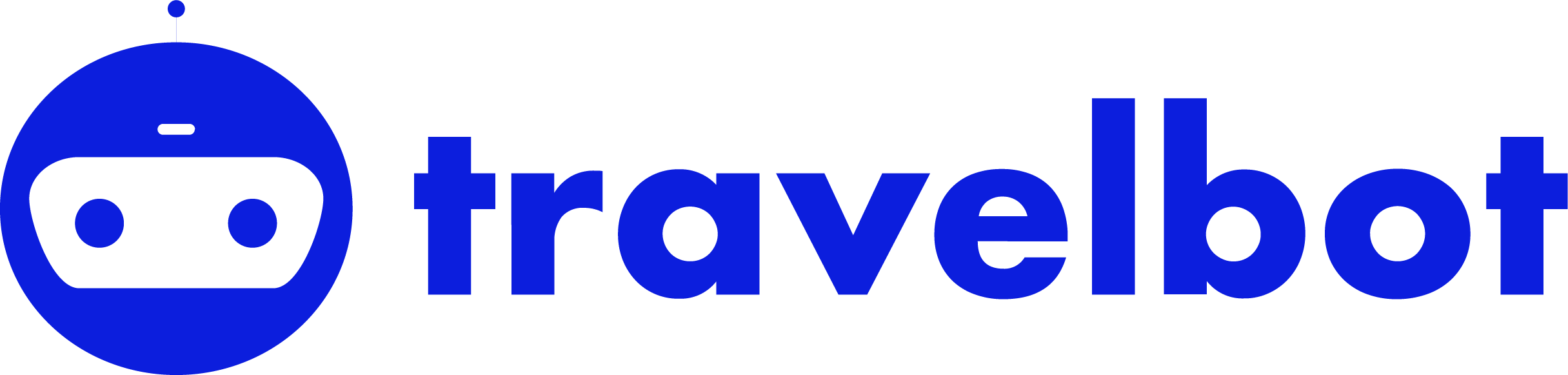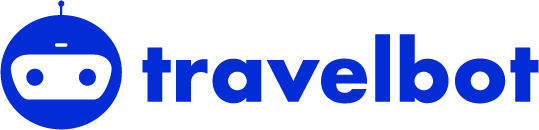Creación de Tiendas y Carga de Productos en Tiendas Travelbot
Si tu agencia no cuenta con e-commerce propio o la posibilidad de gestionar una landing específica para la acción, tendrás a disposición una tienda e-commerce Travelbot. Podrás cargar tus productos de manera manual o con función de carga masiva.
En este documento encontrarás:
- Registro/Actualización de Tienda para tu agencia
- Usuario preexistente
- Primera vez
- Carga de Producto
- Carga Manual
- Carga Masiva
- Vista y acciones en panel
- Registro/Actualización del perfil de tu tienda:
* Si ya tenés usuario:
Ingresar a https://ecommerce.travelbot.la/login con tu usuario y clave de la última edición.
>> Si no la recuerdas, puedes restablecerla haciendo click en “Recuperar contraseña”.
Si no recordas tu usuario, ponete en contacto con nosotros.
Una vez dentro de tu tienda, podés ingresar a la configuración haciendo click en “Editar mi perfil”.
Desde allí podrás actualizar la información que necesites. Verificá que los datos de contacto y RRSS estén actualizados.
* Si es la primera vez que ingresás:
Ingresar en https://ecommerce.travelbot.la/travelsale y completar todos los datos:
. En el Paso 1, completar los datos del USUARIO, es decir, quien va a gestionar la carga de productos.
> E-mail, Nombre y Apellido, Teléfono, Clave. Esta información no es pública. Será de contacto entre Travelbot y tu agencia.
Al finalizar, hacer clic en “Siguiente”.
. En el Paso 2 y Paso 3, completar los datos de la AGENCIA.
Te recomendamos elegir colores y una foto de background para personalizar la Home de tu tienda.
En la sección de agencias participantes, se visualizarán todos los logos. Al hacer click en el tuyo, se redirigirá al viajero a la Home de tu tienda. ¡Asegurate que sea atractiva!
Podrás completar el perfil y el contenido de la misma una vez creada la tienda, desde “editar mi perfil”.
Vinculación con medio de pago
Recordá vincular tu cuenta de Mercado Pago o Stripe para que los clientes puedan comprarte de forma directa!
No es un campo obligatorio. En caso de no poseer medio de pago vinculado, en lugar de “comprar”, el potencial cliente, podrá contactarte a través de un formulario de consulta.
En la configuración de perfil también podrás actualizar la tasa de cambio que tome tu agencia.
- Carga de Producto
* Carga Manual Seleccionar la opción “Quiero Cargar mi Primer Producto” o “Publicar Nuevo producto”
Paso 1: Completar la Información General del Producto
Completar los datos del Producto
– Tipo de producto: selecciona entre las diferentes opciones.
– Nombre: elige algo original que atraiga a tus clientes
– Descripción de tu producto: aquí tienes texto libre para describir lo que ofreces (en qué consiste, cuál es el recorrido, qué obtendrá el cliente, el itinerario de viaje, etc.)
– Categorías de producto: Es importante que asignes categorías a todos los productos, teniendo en cuenta el tipo de cliente (parejas, familias, etc) y, el tipo de producto (Recordá que una de las categorías es ELEGÍ ARGENTINA y de esta manera se agrega el isologo). Sobre todo basado en las temáticas específicas que tendremos para cada día de la acción:
- Martes de #CiudadesWow (asignar etiqueta «Ciudades«)
- Miércoles de #Argentina (asignar etiqueta “Argentina”)
- Jueves de #Montaña (asignar etiqueta «Nieve y Montaña«)
- Viernes de#Playas (asignar etiqueta «Sol y Playa«)
- Sábado de#Escapadas (asignar etiqueta «Escapadas«)
- Domingo de #Remate (asignar etiqueta «Last Minute«)
– Imágenes: Las imágenes serán visualizadas en forma de mosaico. En la vista pública puedes ver cómo quedan en tus productos. ¡Atención a las medidas recomendadas!.
Tené presente que en el listado de productos en travelsale.com.ar y en el modal de producto sólo se visualizará la primera que cargues. Asegurate que sea una buena foto!
– Descuento o precio promocional: Aquí puedes incluir si tu producto tiene algún descuento o está en precio promocional. Importante! Este dato se verá en el modal de producto en la búsqueda de los viajeros.
– Punto de Encuentro: Si tu excursión tiene uno, indícalo aquí. Si no lo tiene, puedes dejar este campo vacío o elegir un punto de dónde va a realizarse el paseo para que pueda visualizarse en el mapa.
Al finalizar, hacer clic en “Siguiente”
Verás un cartel verde que indica que los cambios se han guardado correctamente.
Paso 2: Cargar el detalle del producto
– Duración y medida; seleccionar por cuánto tiempo es el paquete y medir en días, horas o minutos
– ¿Qué Incluye?: seleccionar una opción en cada una de las listas desplegables (Tipo de pasajes, Traslados, Régimen de Comidas, Alojamiento). En el caso de que no incluya ninguna de estas opciones, seleccionar la opción “No Incluye” o “Ninguna”. Agregar observaciones en la columna de la derecha según corresponda. Ej, si incluye pasajes aéreos puede describir desde dónde o con qué línea aérea, etc.
– Servicios: indicar los servicios incluidos en el producto. Se pueden agregar otros completando los campos libres.
– Video: Puedes elegir un video para acompañar la presentación de tu producto. Quedará embebido en la misma página. Solo debes incluir aquí el enlace.
– Precios: para cargar los precios del subproducto deberá hacer click en “Agregar subproducto” puedes hacerlo por adultos y menores.
– Precio: Prestar especial atención. a la indicación precio por adulto. En cada caso, completar según indica el texto:
> Para excursiones o productos sin base, el precio deberá indicarse por persona.
> Para alojamientos el precio deberá indicarse por el monto total por día por persona.
– Habitaciones / cupos disponibles: indicar la cantidad disponible.
– Moneda: dólares/moneda local*
Antes de publicar, podrás visualizar un preview del producto cargado.
Paso 3: clickear opción “Publicar”.
*IMPORTANTE:
> En caso de manejar una tasa de cambio distinta a la oficial, es importante que mantengas actualizado el tipo de cambio en “configuración” accediendo desde el panel. Al final de la página, encontrarás un recuadro en donde completar y actualizar esta tasa.
Carga de Destino: Recomendación de Uso de Nombres Abreviados de Localidades
Siguiendo nuestras pautas de buenas prácticas, se recomienda utilizar los nombres más cortos y reconocibles de las localidades al registrar el campo «Destino» en la carga de productos.
A continuación, se detallan algunos ejemplos de cómo aplicar esta recomendación:
En lugar de «San Carlos de Bariloche», registre «Bariloche» como el destino. Para «San Miguel de Tucumán», utilice «Tucumán», en el caso de «Salta La Linda», opte por «Salta». Recuerde seleccionar «Córdoba» en lugar de «Ciudad de Córdoba».
Este enfoque de uso de nombres abreviados ayudará a evitar confusiones y agilizará el proceso de búsqueda y reserva para todos los futuros clientes. Además, al emplear nombres más cortos y ampliamente conocidos, se mejorará la comprensión y se minimizarán los posibles errores en la selección de destinos.
* Carga Masiva
Paso 1: Ingresar a “Panel”
Hacer click en “Carga masiva de productos”
Paso 2: Descargar el documento haciendo clic sobre el título resaltado en azul “Plantilla”
Paso 3: Completar los productos en la Plantilla Excel descargada. Cada producto se ubica en una fila diferente.
Algunos de los campos contemplados en la plantilla presentan alternativas de respuesta, podrán visualizarlos más abajo en las aclaraciones con el título “Valores de Referencia”. Haciendo click en el título en color azul, encontrarás un archivo excel con opciones para completar estos campos:
Los campos que presentan opciones de respuesta son:
- Tipo de Producto
- Categorías
- Países
- Provincias
- Ciudades
Al completar estos campos (que corresponden a cada producto que se carga) en la Plantilla descargada, las respuestas en cada fila deben mantener el mismo formato que se contempla en la planilla excel de “Valores de Referencia”. Es decir: escritos de la misma forma respetando mayúsculas, minúsculas, acentos, etc.
Paso 4: Subir la planilla excel con tus productos cargados haciendo clic en “Seleccionar archivo”. El formato debe ser xls.
Luego selecciona la opción “Importar el archivo seleccionado”
Y ¡listo!
En “Panel” podrás visualizar los productos cargados.
> Los productos publicados aparecerán con un círculo verde y son los que se visualizarán en la plataforma de Travel Sale.
> Aquellos productos que posean un círculo rojo están en estado de borrador y no se visualizarán en la plataforma Travel Sale.
Vista Previa
Es importante generar una vista previa atractiva en la carga de productos. Crear una vista previa que atraiga al usuario a conocer más acerca del producto: